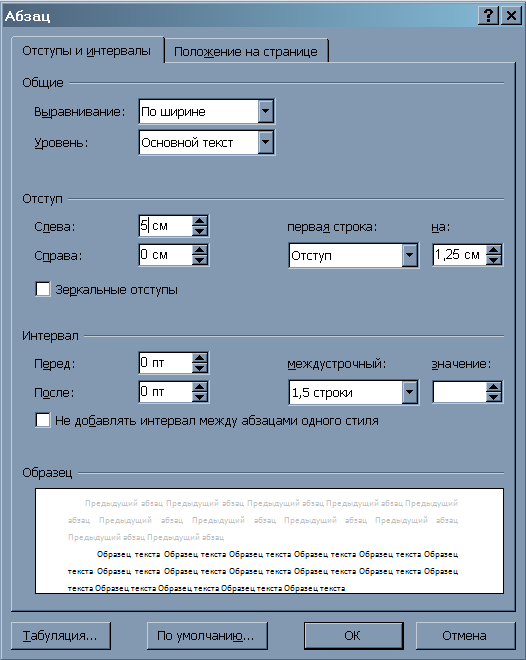МИНИСТЕРСТВО ОБРАЗОВАНИЯ И НАУКИ РОССИЙСКОЙ ФЕДЕРАЦИИ
Федеральное государственное автономное образовательное учреждение высшего образования
«КРЫМСКИЙ ФЕДЕРАЛЬНЫЙ УНИВЕРСИТЕТ
имени В.И. ВЕРНАДСКОГО»
(ФГАОУ ВО «КФУ им. В.И. Вернадского)
Медицинский колледж
(структурное подразделение)
ФГАОУ ВО «КФУ им. В.И. ВЕРНАДСКОГО
МЕТОДИЧЕСКАЯ РАЗРАБОТКА
ПРАКТИЧЕСКОГО ЗАНЯТИЯ
ПО ДИСЦИПЛИНЕ: ЕН-02 Информационные технологии в профессиональной деятельности
ТЕМА: Создание, редактирование и форматирование текстового документа
курс: 1 , семестр: 2
Количество часов: 2
Преподаватель: Охрименко Р.С.
г. Симферополь
Актуальность темы
Трудно представить себе область нашей повседневной жизни, где не было бы места для компьютеров и их использования. Это касается и работников различных сфер медицины. Одной из первостепенных задач, решаемых с помощью компьютеров, является получение различных текстовых документов.
Преимущество компьютерной подготовки текста бесспорно. Это и возможность корректировки существующего текста, создание документов по шаблонам, форматирование и многое другое. Все эти возможности попадают в руки конечного пользователя через использование специальных программ, называемых текстовыми редакторами или текстовыми процессорами.
Таким образом, тема изучения текстового редактора Word является актуальной, так как он является наиболее популярным текстовым редактором, позволяющим создавать документы, содержащие текст, таблицы и графику, на профессиональном уровне.
В ходе занятия учащиеся научатся создавать, редактировать и форматировать различные документы.
Цели занятия:
2.1.Учебная:
- уметь:
Набирать текст с клавиатуры по образцу;
Основным операциям редактирования: копирование, вставка, удаление, перемещение;
Приемам быстрого форматирования.
Перенос в тексте (автоперенос);
- знать:
ОК 3. Принимать решения в стандартных и нестандартных ситуациях и нести за них ответственность.
ОК 4. Осуществлять поиск и использование информации, необходимой для эффективного выполнения профессиональных задач, профессионального и личностного развития.
ОК 5. Использовать информационно-коммуникационные технологии в профессиональной деятельности.
ОК 8. Самостоятельно определять задачи профессионального и личностного развития, заниматься самообразованием, осознанно планировать повышение своей квалификации.
ОК 9. Ориентироваться в условиях частой смены технологий
в профессиональной деятельности.
ПК 1.1. Организовывать прием, хранение лекарственных средств, лекарственного растительного сырья и товаров аптечного ассортимента
в соответствии с требованиями нормативно-правовой базы.
ПК 1.2. Отпускать лекарственные средства населению, в том числе по льготным рецептам и по требованиям учреждений здравоохранения.
ПК 1.3. Продавать изделия медицинского назначения и другие товары аптечного ассортимента.
ПК 1.8. Оформлять документы первичного учета.
ПК 2.5. Оформлять документы первичного учета.
ПК 3.3. Оформлять заявки поставщикам на товары аптечного ассортимента.
ПК 3.6. Оформлять первичную учетно-отчетную документацию.
ПК 3.5. Участвовать в организации оптовой торговли.
2.2.Воспитательная цель:
формирование самостоятельности при выполнении практической работы и ответственности при работе с ПК;
Воспитание трудолюбия, инициативности и настойчивости в преодолении трудностей.
воспитывать аккуратность.
2.3.Развивающая цель:
формирование приемов логического мышления, развитие интереса к предмету;
развивать и совершенствовать умения применять имеющиеся знания на практике.
2.4.Методическая цель:
1.Контроль и оценка образовательных достижений обучающихся, осваивающих программу учебной дисциплины ЕН. 02. «Информатика».
Место проведения занятия:
кабинет №13
4.Формы и методы организации учебного процесса.
Тип занятия практическое занятие
Вид занятия урок формирования, контроля и корректирования знаний, умений и навыков.
Методы обучения:
Словесные:
Краткое объяснение.
Беседа
Наглядные:
рабочие тетради
раздаточный материал
Практические:
5.Межпредметная интеграция:
| дисциплины | знать | уметь |
| обеспечивающие: |
правила правописания
Правила фонетики, определения буквы, звука,буквосочетания, правила правописания.
|
Проверять правописание в документе, работа с текстом, расстановка знаков препинания.
Правильно называть буквы латинского алфавита, читать слова, термины. |
| русский язык
Латинский язык |
| обеспечиваемые: |
Сферы использования текстового редактора
|
Использовать текстовый редактор для ввода, обработки и редактирования текстовой информации в проф. ориентированных дисциплинах. |
| Спец.дисциплины
|
| внутрипредметная: | Понятие «Текстовый редактор». Правила набора текста. Особенности работы с текстовым редактором MS Word | Редактировать, форматировать, и вводить заданный текст. Осуществлять все необходимые операции над текстом, такие как вставка, удаление, автоперенос, выбор шрифта и др. Выполнять вставку и копирование текста при помощи комбинации определенных клавиш. |
| Информатика |
6. Содержание (Структурно- логическая схема, текст)
Текстовый редактор MS WORD
Тема. Создание, редактирование и форматирование текстового документа
Знакомство с MS Word. Первоначальные навыки работы с текстом. Поля и ориентация бумаги. Ввод текста
Выделение фрагментов текста. Отступ
Редактирование текстового документа
Форматирование текста
Выполнив данную практическую работу, вы научитесь:
исправлять орфографические ошибки с помощью функции автоматической проверки правописания;
Набирать текст по образцу и вводить его в окно нового документа;
Основным операциям редактирования: копирование, вставка, удаление, замена, перемещение;
Приемам быстрого форматирования.
Перенос в тексте (автоперенос);
Знакомство с MS Word. Ввод текста
В современной жизни компьютер занимает одну из ведущих ролей. Компьютеризация коснулась практически всех сфер деятельности человека: медицина, педагогика, экономика, и другие.
Получение различных текстовых документов является одной из первостепенных задач, решаемых с помощью компьютеров. Специальные программы, называемые текстовыми редакторами (текстовыми процессорами), позволяют пользователю выполнять различные действия над текстом: корректировка, создание документов по шаблону, форматирование и многое другое. Одним из таких текстовых редакторов является MS Word.
Рассмотрим основные элементы окна MS Word:
Окно заголовка(1) (содержит имя документа, имя приложения и минимаксные кнопки (2) (свернуть, свернуть в окно, закрыть))
Горизонтальное меню (4)
Панели инструментов: «стандартная», «форматирование»(3) (содержат наиболее часто используемые команды, которые расположены в горизонтальном меню)
Линейка горизонтальная и вертикальная (5)
Полоса прокрутки вертикальная и горизонтальная (скроллер) (6)
Строка состояния (8)
Упражнение 1. Настройка и управление окнами MS Word.
Запустить текстовой процессор (Пуск/Программы/Microsoft Word).
Изучить структуру окна редактора (рис. 1) и назначение его основных элементов (строка заголовка; кнопки управления окном Свернуть, Развернуть/Восстановить, Закрыть; строка меню; панели инструментов; линейка; рабочая область; полосы прокрутки; строка состояния; рамка).
Выполнить настройку экрана MS WORD:
Изучить возможности настройки панелей инструментов:
Виды панелей, вывод на экран, создание и удаление панелей (Вид/Панели инструментов).
Перенос панелей на новое место, вертикальное и горизонтальное расположение панелей.
Настройка панелей (Вид/Панели инструментов/Настройка/ Команды). Кнопки на панелях инструментов дублируют основные команды меню редактора. Создание собственных панелей инструментов и настройка существующих (исключение неиспользуемых кнопок) позволяет увеличить размеры области экрана, предназначенной для отображения документа.
Вкл./выкл. режима отображения всплывающих подсказок, крупных кнопок на панелях инструментов (Вид/Панели инструментов/Настройка/Параметры) или (Сервис/Настройка/Параметры).
Изучить режимы отображения документа (Вид или кнопки в левом нижнем углу окна документа).
Режимы отображения документа:
Обычный — обычный режим отображения документа. Предназначен для большей части задач, таких как ввод, редактирование и форматирование текста. Установленный флажок Сервис/Параметры/Вид/Перенос по границе окна в Обычном режиме просмотра документа упрощает чтение текста (при любом масштабе отображения документа текст будет переноситься по правой границе окна, что позволяет избежать использования горизонтальной полосы прокрутки).
Разметка страницы — режим, в котором документ представлен в таком виде, в каком он будет напечатан: указывается разбиение на страницы, отображаются все элементы форматирования, реальное расположение рисунков, таблиц, многоколоночного текста и списков.
Структура — создание и изменение структуры документа. Предоставляет возможность манипулирования целыми структурными единицами (абзацами, разделами, подразделами).
Во весь экран — режим, при котором с экрана удаляется большинство управляющих элементов, что увеличивает видимую часть документа. Возврат к прежнему режиму — кнопка Вернуть обычный режим или клавиша ESC.
Включить контекстно-чувствительное переключение раскладки клавиатуры (Сервис/Параметры/Правка/Автоматическая смена клавиатуры).
Эта функция удобна при редактировании текста. При помещении курсора в английский текст автоматически включается англоязычная раскладка, а при помещении его в русский текст — русскоязычная.
Настроить список быстрого открытия документов. После запуска MS Word в меню Файл можно найти список из нескольких документов, открывавшихся в последнее время. Для быстрого открытия документа достаточно щелкнуть мышью по его имени. Количество документов, отображаемых в этом списке, задается счетчиком (Сервис/Параметры/Общие/Помнить список из ... файлов).
Первоначальные навыки работы с текстом
Приучайтесь работать в режиме специальных символов. Для этого нажмите кнопку "Непечатаемые символы"  это позволит вам качественно набрать текст и облегчит дальнейшее редактирование и форматирование текста.
это позволит вам качественно набрать текст и облегчит дальнейшее редактирование и форматирование текста.
Важно различать понятия текстовый курсор и курсор мыши.
Запомните!!! Ввод текста и вставка какого-либо объекта происходит в то место, где мигает курсор.
Указатель мыши служит для установки текстового курсора в нужное место и в процессе набора может не участвовать.
Правила набора текста:
Между словом и знаком препинания (точка, запятая, восклицательный и вопросительный знаки, двоеточие, точка с запятой, многоточие) пробел не ставится. Пробел ставится после знака препинания перед следующим словом. Исключение — специальные слова и выражения (например, имена файлов и расширения, дата и время и т. д.).
Пробел ставится перед открывающейся и после закрывающейся скобки или кавычки. Пробел не ставится после открывающейся и перед закрывающейся скобкой или кавычкой.
Для набора неразрывного (нерастяжимого) пробела следует применять комбинацию Ctrl-Shift-Пробел. Данный тип пробела запрещает перенос текста в этом месте на новую строчку и увеличение расстояния между словами при выравнивании по ширине. Вставку неразрывного пробела необходимо использовать, например, для отделения инициалов человека от его фамилии.
Тире отделяется пробелами с обеих сторон. Для набора длинного тире следует использовать комбинацию Ctrl-Alt-Минус на цифровой клавиатуре (калькуляторе), короткого — Ctrl-Минус на цифровой клавиатуре.
Дефис в словах пишется без пробелов. Для набора неразрывного дефиса (перенос слова в этом месте запрещен) следует использовать комбинацию Ctrl-Shift-Минус.
Расстановка переносов слов в документе согласно правилам русского языка осуществляется автоматически. Мягкий (рекомендуемый) перенос устанавливается сочетанием Ctrl-Минус.
Клавишу Enter следует нажимать только для перехода к новому абзацу. Курсор автоматически переходит на новую строчку при достижении правой границы абзаца. Принудительный переход на новую строку в том же абзаце — Shift-Enter.
Границы абзацев (абзацные отступы) должны задаваться специальными средствами, а не с использованием пробелов.
Установка полей и ориентация бумаги.
Поля - область страницы, где не может быть введен текст.
В верхнем меню выбрать Разметка страницы и щелкнуть по кнопке Поля
Требования, которые обычно предъявляются к текстовым печатным документам, параметры полей страницы задаются следующие:
Верхнее – 2 см.
Нижнее – 2 см.
Левое– 3 см.
Правое – 1 см.
Ориентация – книжная.
Чтобы обеспечить отступ для первой строки абзаца, нужно кликнуть правой кнопкой мыши на редактируемый текст, в выпавшем меню выбрать Абзац и на вкладке Отступы и интервалы (рис. 4)ввести нужное значение в окне Первая строка/Отступ/на (число).
5. Чтобы обеспечить отступ слева для всего абзаца, нужно кликнуть правой кнопкой мыши на редактируемый текст, в выпавшем меню выбрать Абзац и на вкладке Отступы и интервалы (рис. 4) ввести нужное значение в окне Отступ/Слева.
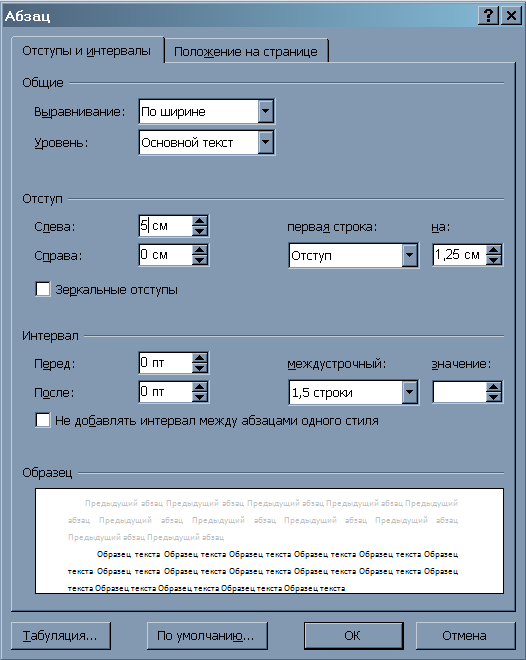
Рис. 4. Абзац/Отступы и интервалы
Задание № 1
1. Установите печатный документ по основным требованиям.
2. Введите 5-6 строк что-нибудь о себе, не нажимая Enter.
3.Установите отступ первой строки на 2см.
Задание № 2
Наберите предложенный текст
Номенклатура лекарственных средств. В некоторых странах применяется двойная номенклатура лекарственных средств: на латинском и национальном языках. Например, латинскому названию Raunatinum соответствует русс. раунатин. Большинство латинских наименований лекарственных средств являются существительными среднего рода на - um, - ium. Названия, которые по-русски выражаются существительными мужского рода или существительными женского рода на –аза, преобразуются при записи по – латыни в существительные на – um : Валидол Validolum. Названия, которые по-русски выражаются существительными мужского рода на –ий, -форм, преобразуются при записи по-латыни в существительные на – ium: Натрий Natrium.
Источник: Интернет.
Обратите внимание, что некоторые слова в тексте подчеркнуты красной волнистой линией или зеленой волнистой линией. Значит Ваш Word настроен на автоматическую проверку орфографии и грамматики. Красная линия - орфографическая ошибка. Щелкаем правой кнопкой по подчеркнутому слову. Встроенный словарь предлагает слова для замены, вы выбираете слово из списка, если же слово набрано верно, и в этом уверены, можете его Добавить в словарь. Если сомневаетесь нажмите Пропустить все.
Выделение фрагментов текста. Отступ
Выделение фрагментов текста.
| Выделение | Действие |
| Выделение с помощью клавиатуры |
| фрагмента текста | Установить курсор в начало (конец) фрагмента, перемещать курсор с нажатой клавишей Shift с помощью клавиш управления курсором. |
| всего документа | Ctrl-5 (на цифровой клавиатуре). |
| Выделение с помощью мыши |
| произвольного фрагмента | Установить указатель мыши в начало фрагмента и, удерживая нажатой кнопку мыши, перетащить указатель через область выделения. |
| слова | Дважды щелкнуть левой кнопкой мыши внутри слова. |
| строки текста | Установить указатель мыши слева от строки (он должен превратиться в стрелку) и щелкнуть левой кнопкой мыши. Для выделения нескольких строк дополнительно перетащить указатель вверх или вниз. |
| предложения | Установить указатель мыши внутри предложения, нажать Ctrl и левую кнопку мыши. |
| прямоугольного блока | Установить указатель мыши в углу блока и, нажав Alt, перетащить его в противоположный угол. |
| абзаца | Трижды щелкнуть левой кнопкой мыши внутри абзаца. |
| всего документа | Установить указатель мыши слева от текста нажать Ctrl и левую кнопку мыши. |
Отступ.
| В горизонтальном меню: формат ---- абзац ---- отступ (слева, справа, первая строка) | Табуляция 1) В горизонтальном меню: формат ---- табуляция (указать количество см отступа) ---- ок 2) Использовать кн. Tab клавиатуры (если ненужно указывать определенное количество см отступа) | На линейке   
|
Задание №3
1. Вчитайтесь в стихотворение «Шалтай-Болтай». Выделите повторяющиеся части в каждом из 6 абзацев. Наберите текст, причем каждую повторяющуюся часть не печатайте вновь, а копируйте, используя операции копирования и исправляя в нужных местах.
Шалтай-Болтай
Сидел на стене.
Шалтай-Болтай
Свалился во сне.
Вся королевская конница,
Вся королевская рать
Не может Шалтая,
Не может Болтая,
Шалтая-Болтая,
Болтая-Шалтая,
Шалтая-Болтая собрать!
2.Переставьте все абзацы в обратном порядке.
Задание №4
Отредактируйте созданный вами текст в задании 2 .
√ «Интернет» замените на «Internet»;
√ Сокращение «русс.» замените на «русское»;
Выполнить это задание можно, последовательно выделяя каждое слова и видоизменяя его начертание. Есть более эффективный способ: удерживая нажатой клавишу Ctrl, щелкаем каждое необходимо слово двойным щелчком левой кнопки мыши и присваиваем необходимое начертание;
√ Расположите текст по ширине страницы, используя вкладку Абзац
Внимание: При выравнивании по ширине могут возникать слишком большие интервалы между словами. Чтобы этого избежать, необходимо установить переносы в словах. Если же в начале работы с документом задать функцию автопереноса, то этот автоматизируется.
Сделайте расстановку переносов
Перенос в тексте (автоперенос);
В меню Сервис выберите команду Язык, а затем — команду Расстановка переносов.
Установите флажок Автоматическая расстановка переносов.
В поле Ширина зоны переноса слов укажите интервал, который следует оставлять между концом последнего слова строки и правым полем страницы.
Чтобы уменьшить количество переносов, сделайте зону переноса более широкой. Чтобы уменьшить неровность края правого поля страницы, сделайте зону переноса более узкой.
В поле Максимальное число последовательных переносов укажите максимальное число идущих подряд строк, которые могут заканчиваться переносами.
Если выбрать команду Авто, то переносы в вашем тексте будут расставлены автоматически.
Если выбрать команду Ручная, то откроется диалоговое окошко с предложением вариантов переноса в текущем слове:

Упражнение 1. Текстовые операции, проверка правописания, перенос слов.
Сделать орфографические и грамматические ошибки в тексте документа «Шалтай-Болтай». Отключить/включить средства проверки правописания (Сервис/Параметры/Правописание/Автоматически поверять орфографию и Автоматически проверять грамматику). MS Word подчеркивает слова, в которых допущена орфографическая ошибка, красной волнистой линией; участки текста, которые неверно написаны с точки зрения грамматики, — зеленой. Если слово написано верно, но, тем не менее, подчеркнуто красной волнистой линией, значит, оно отсутствует в словаре MS Word. При проверке правописания (Сервис/Правописание) пользователь может включить данное слово в словарь (кнопка Добавить) или отменить его проверку по всему тексту (кнопка Пропустить все).
Включить автоматическую расстановку переносов (Сервис/Язык/Расстановка переносов/Автоматическая расстановка переносов).
Выполнить поиск и замену в тексте букв, слов, фрагментов слов, словосочетаний (Правка/Найти или Правка/Заменить).
Настроить условия проверки орфографии (Сервис/Параметры/ Правописание/Всегда предлагать замену). Проверить орфографию, используя основной встроенный словарь (Сервис/Параметры/Правописание/Предлагать только из основного словаря, затем Сервис/ Правописание). Исправить ошибки.
Создать и подключить пользовательский словарь, рассмотреть возможности по изменению и удалению словарей, использованию созданного словаря при проверке текстов только на определенном языке (Сервис/Параметры/Правописание/Словари). Добавление новых слов в пользовательский словарь возможно при проверке правописания и непосредственно при редактировании словаря. Каждое слово в словаре должно располагаться в отдельной строке.
Ознакомиться и при необходимости изменить параметры Автозамены (Сервис/Автозамена/вкладки Автозамена и Автоформат при вводе). Автозамена помогает автоматически исправлять при наборе часто встречающиеся ошибки, сохранять часто используемые элементы текста для облегчения последующего ввода, вставлять специальные символы.
Отработать действия по созданию, вставке в нужное место, удалению элементов Автотекста (Вставка/Автотекст/Автотекст/набрать имя элемента/Добавить, Вставка/Автотекст/Автотекст/выбрать имя элемента/Вставить, Вставка/Автотекст/Автотекст/выбрать имя элемента/Удалить).
Форматирование текста
При форматировании текста вы сможете использовать следующие возможности редактора:
Изменение шрифта
| Кнопка на панели инструментов «форматирование»  | В горизонтальном меню: формат - шрифт - шрифт |
Изменение размера шрифта
| Кнопка на панели инструментов «форматирование» 
| В горизонтальном меню: формат - шрифт - размер |
Изменение начертания шрифта
| Кнопки на панели инструментов «форматирование»: полужирный, курсив, подчеркнутый 
| В горизонтальном меню: формат - шрифт - начертание |
Выравнивание текста
| Кнопки на панели инструментов «форматирование»: по левому краю, по центру, по правому краю. 
| В горизонтальном меню: формат - абзац - отступы и интервалы - выравнивание |
Изменение цвета текста
| Кнопки на панели инструментов «форматирование»: 
| В горизонтальном меню: формат - шрифт - цвет текста |
Задание №5
1. Отформатировать текст «Шалтай-Болтай» следующим образом:
а) Для 1-го абзаца: с помощью горизонтальной линейки задать отступы 0 см с левой и правой сторон абзаца, отступ первой строки — 1 см, выравнивание по ширине страницы (с помощью панели инструментов Форматирование).
б) Для 2-го и 3-го абзацев: отступы слева и справа по 0,5 см, первая строка — 1,2 см (используя команду Абзац), одинарный межстрочный интервал, выравнивание по левому краю абзаца.
в) Для 4-го абзаца: задать интервал перед абзацем 12 пунктов, после — 18 пунктов, двойной межстрочный интервал, выравнивание по центру, заполнение 30% голубым цветом по белому фону, обрамление рамкой толщиной 3 пункта синего цвета с тенью.
г) Для 5-го абзаца: задать обрамление двойной линией красного цвета слева от абзаца, выравнивание по ширине страницы, отступ с левой стороны — 2 см.
2. Запретить перенос слов в произвольном абзаце.
3. Оформить любой абзац текста с применением буквицы.
Приложение№1
Задание №6
Тест: «Редактирование и форматирование текстового документа». 1 вариант
Вопрос №1: Какие бывают виды форматирования? (Возможно несколько вариантов ответа).
Выберите несколько вариантов ответа:
Книги
Бумаги
Абзаца
Правописания
Символа
Вопрос №2: В ряду "символ" - ... - "строка" - "фрагмент текста" пропущено:
Выберите один из вариантов ответа:
"слово"
"абзац"
"страница"
"текст"
Вопрос №3: Символ, вводимый с клавиатуры при наборе, отображается на экране дисплея в позиции, определяемой:
Выберите один из вариантов ответа:
задаваемыми координатами
положением курсора
адресом
положением предыдущей набранной букве
Вопрос №4: Курсор - это
Выберите один из вариантов ответа:
устройство ввода текстовой информации
клавиша на клавиатуре
наименьший элемент отображения на экране
метка на экране монитора, указывающая позицию, в которой будет отображен вводимый с клавиатуры текст
Вопрос №5: При наборе текста одно слово от другого отделяется:
Выберите один из вариантов ответа:
точкой
пробелом
запятой
двоеточием
Вопрос №6: В текстовом редакторе при задании параметров страницы устанавливаются:
Выберите один из вариантов ответа:
Гарнитура, размер, начертание
Отступ, интервал
Поля, ориентация
Стиль, шаблон
Вопрос №7: Редактирование текста представляет собой:
Выберите один из вариантов ответа:
процесс внесения изменений в имеющийся текст;
процедуру сохранения текста на диске в виде текстового файла;
процесс передачи текстовой информации по компьютерной сети;
процедуру считывания с внешнего запоминающего устройства ранее созданного текста.
Вопрос №8: Установите последовательность действий использования формата по образцу.
Укажите порядок следования вариантов ответа:
Поставить курсор в абзац по формату которого будет производиться форматирование
Выбрать инструмент кисть
левой кнопкой мыши щелкнуть по нужному абзацу
Указатель мыши примет вид кисточки
Тест: «Редактирование и форматирование текстового документа». 2 вариант
Вопрос №1: Текстовый редактор - программа, предназначенная для...
Выберите один из вариантов ответа:
создания, редактирования и форматирования текстовой информации
работы с изображениями в процессе создания игровых программ
управление ресурсами ПК при создании документов
автоматического перевода с символьных языков в машинные коды
Вопрос №2: Перенос текста в документе можно произвести:
Выберите один из вариантов ответа:
только вручную
вручную и автоматически
только автоматически
Вопрос №3: Выделение фрагмента текста осуществляется…
Выберите один из вариантов ответа:
только при помощи мыши
только при помощи клавиатуры
как при помощи мыши, так и клавиатуры
Вопрос №4: В текстовом редакторе при задании параметров страницы устанавливаются:
Выберите один из вариантов ответа:
Гарнитура, размер, начертание
Отступ, интервал
Стиль, шаблон
Поля, ориентация
Вопрос №5: Поля - область страницы, где …
Выберите один из вариантов ответа:
1.Не может быть введен текст
2. Может быть введен текст
Вопрос №6: Что означает эта кнопка  :
:
Выберите один из вариантов ответа:
«Непечатаемые символы»
«Символы для набора текста»
Вопрос №7: Символ, вводимый с клавиатуры при наборе, отображается на экране дисплея в позиции, определяемой:
Выберите один из вариантов ответа:
задаваемыми координатами
положением курсора
адресом
положением предыдущей набранной букве
Вопрос №8: Редактирование текста представляет собой:
Выберите один из вариантов ответа:
процедуру сохранения текста на диске в виде текстового файла;
процесс передачи текстовой информации по компьютерной сети;
процесс внесения изменений в имеющийся текст;
процедуру считывания с внешнего запоминающего устройства ранее созданного текста.
Приложение№2 Эталоны ответов:
1 вариант:
Вопрос № 1 - 3,5
Вопрос № 2 - 1
Вопрос № 3 - 2
Вопрос № 4 - 4
Вопрос № 5 - 2
Вопрос № 6 - 3
Вопрос № 8 – 1-2-4-3
2 вариант:
Вопрос № 1 - 1
Вопрос № 2 - 2
Вопрос № 3 - 3
Вопрос № 4 - 4
Вопрос № 5 - 1
Вопрос № 6 - 1
Вопрос № 7 - 2
Вопрос № 8 – 3
Домашнее задание: самостоятельное изучение теоретического материала. Повторение приобретённых практических навыков дома.
7. План и организационная структура занятия
| №п\п | Основные этапы занятия, их функции и содержания | Уровень освоения | Методы контроля и обучения | Материалы методического обеспечения | Врем в мин. |
| 1. | 2. | 3. | 4. | 5. | 6. |
| . Подготовительный этап |
| 1. | Организация занятия - проверка готовности к занятию (внешнего вида студентов, аудитории наличие дневников) и проверка присутствующих. |
|
|
| 2 |
| 2. | Постановка учебных целей и их мотивация |
|
| Прилагается | 1 |
| . Основной этап |
| 1. | Объяснение этапов самостоятельной работы | |
| Инструкции практического занятия | 7 |
| 2. | 1. Настройка и управление окнами MS Word 2. Правила набора текста. 3. Выполнение заданий для работы с текстом: а)Установка полей и ориентация бумаги б)Выделение фрагментов текста и выделение абзацев (отступов). в)Редактирование текста: исправление ошибок, замена слов. г)Выполнение упражнений на проверку правописания, перенос слов. д)Форматирование текста: задать отступы и интервалы, подчеркивание слов в тексте, изменение шрифта и его размера, выделение определенных слов(строк) в заданном тексте. | | Словесные: - краткий рассказ о MS Word и целей его изучения. - изложение правил работы с текстовым редактором; правил набора текста. Наглядные: компьютер, раздаточный материал Практические: -выполнение заданий практической работы. Самостоятельная работа под руководством преподавателя. | Инструкция практического занятия, Раздаточный материал с текстами.
| 65 |
| . Заключительный этап |
| 1. | Контроль конечного уровня знаний | | | Материалы контроля прилагаются Приложение №1,2 | 10 |
| 2. | Подведение итогов занятия, оценка деятельности студентов |
|
|
|
3 |
| 3. | Домашнее задание |
| | Самостоятельное изучение теоретического материала по теме: «Текстовый редактор Word». Инструкции практического занятия. | 2 |
8.Материально-техническое обеспечение: ручки, тетради, компьютеры.
9.Учебно-методическое оснащение: раздаточный материал, инструкции по выполнению практического задания.
10.Источники информации:
Литература:
| Основная |
| № п/п | Наименование | Автор | Издательство и год издания |
| 1
2 | Математика: компьютерные технологии в медицине
Лекция по теме
| В.П. Омельченко, А.А. Демидова.
| Ростов н/Д : Феникс, 2012. |
| Дополнительная |
| № п/п | Наименование | Автор | Издательство и год издания |
| 1 | Информатика: практикум по технологии работы на компьютере | под ред. проф. Макаровой Н.В. | М. : Финансы и статистика, 2000. |
| 2 | Информатика | под ред. П.П. Беленького | Ростов н/Д: Феникс, 2003. |
|
| Информатика: базовый курс. | Симонович С.В. | СПб. : Питер, 2001. |
Интернет-ресурсы:
1.Федеральный портал «Российское образование» - http://www.edu.ru/
2. http://infourok.ru/
3. Единая коллекция цифровых образовательных ресурсов - http://school-collection.edu.ru/
11. Инструкция практического занятия
Тема: Создание, редактирование и форматирование текстового документа
Цели занятия:
ЗНАТЬ:
Понятие «Текстовый редактор (процессор)». Основные правила работы с текстовым редактором; правила набора текста. Первоначальные навыки работы с текстом. Основные способы редактирования текстового документа, форматирования текста.
УМЕТЬ:
исправлять орфографические ошибки с помощью функции автоматической проверки правописания;
Набирать текст по образцу и вводить его в окно нового документа;
Основным операциям редактирования: копирование, вставка, удаление, замена, перемещение;
Применять приемы быстрого форматирования.
Переносить слова в тексте (автоперенос);
План проведения занятия:
Самостоятельная аудиторная работа:
1. Настройка и управление окнами MS Word
2. Правила набора текста.
3.Выполнение предложенных практических заданий, ориентированных на работу с текстом (набор текста по образцу, установка отступов и интервалов, работа с абзацами; редактирование и форматирование текста; установка и отмена автопереноса слов текста, исправление орфографических ошибок).
4. Контроль конечного уровня знаний
5. Подведение итогов занятия, оценка деятельности студентов
6.Домашнее задание: Самостоятельное изучение теоретического материала по теме: «Текстовый редактор Word». Инструкции практического занятия.